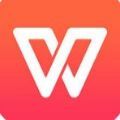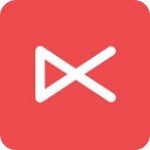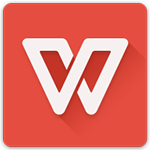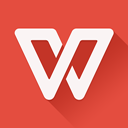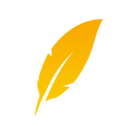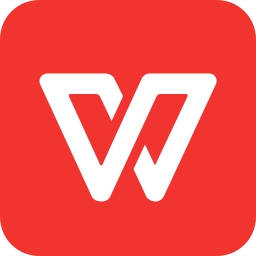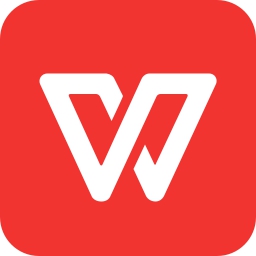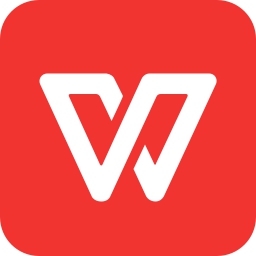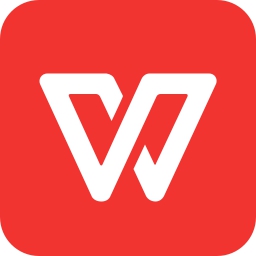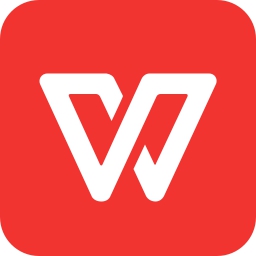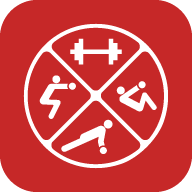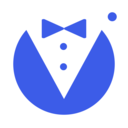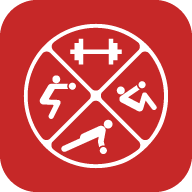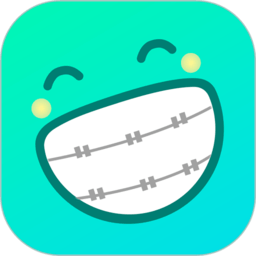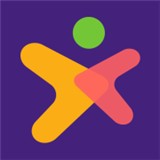WPS office如何设置格式图标 WPS office设置格式图标教程
时间:2022-07-07
WPS office如何设置格式图标?WPS office设置格式图标让用户这个应用的显示更加与众不同,同时也是更加醒目的,下面就是小编带来的WPS office设置格式图标教程,快来看看吧!
WPS office设置格式图标教程
第一步:首先在电脑上打开WPS office软件,如图所示。
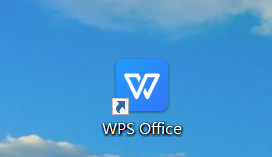
第二步:然后点击上方选项栏首页选项,如图所示。
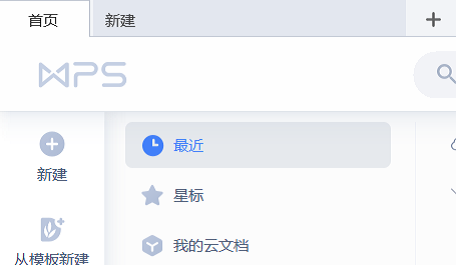
第三步:然后点击设置图形按钮,如图所示。
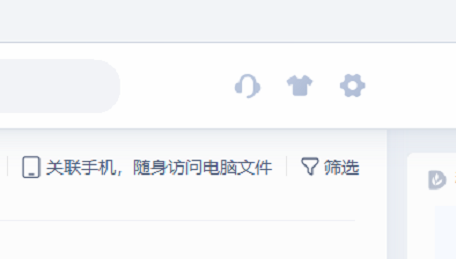
第四步:其次点击皮肤和外观选项,如图所示。
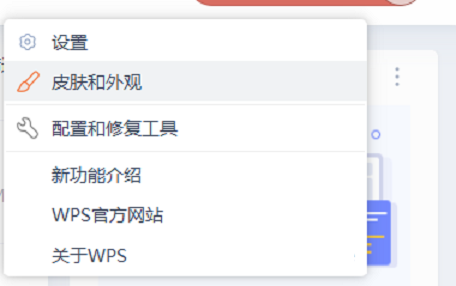
第五步:最后点击格式图标样式即可。
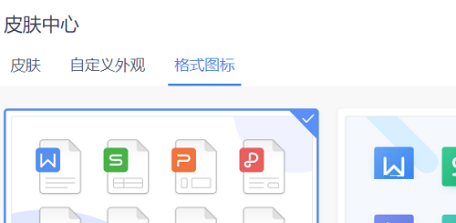
以上就是小编为大家带来的软件教程了!更过好玩的游戏请关注:11ba游戏下载站你想要的,想不到的我们都应有尽有!
相关阅读
更多
- WPS书籍折页怎么打印 WPS书籍折页打印方法 07.27
- WPS图片打印怎么保留背景色 WPS图片打印保留背景色方法 07.19
- WPS表格如何设置自动计算公式 wps表格自动计算公式设置教程 07.13
- WPS Office怎么重新注册组件 WPS Office重新注册组件教程 07.07
- wps打开文档乱码怎么修复 wps打开文档乱码修复方法 07.07
- wps图片如何去除图片背景色 wps图片去除图片背景色方法 07.06
- wps怎么自动编序号 wps自动编序号方法 07.06
- WPS怎么修改打印图片颜色 WPS修改打印图片颜色教程 07.05
- xlsb格式文件如何打开 xlsb格式文件打开方法 06.21
- wps表格超出了边界怎么处理 wps文档中表格溢出边界的解决办法 06.16
- wps选定区域打印怎么操作 wps设置选定区域打印操作教程 06.07
- wps打印图片怎么打印不黑 wps打印图片不发黑操作教程 06.07
猜你喜欢
更多
-
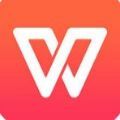
- WPS鸿蒙HarmonyOS版
- 类型:系统助手
- 大小:33.7MB
-

- wps
- 类型:办公工具
- 大小:55.2M
-
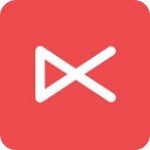
- WPS秀堂手机版
- 类型:办公工具
- 大小:7.51MB
-

- WPS日历软件
- 类型:办公工具
- 大小:20.28MB
-
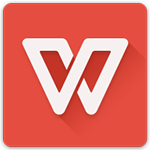
- WPS 2019
- 类型:办公学习
- 大小:35.91MB
-
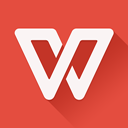
- WPS手机版 V11.0.5 安卓版
- 类型:办公学习
- 大小:37.9MB
-
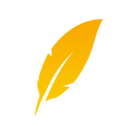
- WPS便签
- 类型:系统工具
- 大小:9.92MB
 -------
-------
WPS软件使用技巧攻略
-------WPS是一款十分好用的国产办公软件,用户们可以在WPS软件中找到ppt、excel、word等多种文档软件功能,一键轻松提高办公效率,WPS中有很多便捷的功能,很多用户可能还不知道如何使用,今天11ba小编就为大家带来WPS软件使用技巧攻略,一起来看看吧!